Sådan nulstiller du skærmtidskode, når du har glemt det
"Jeg har glemt min iPhone Screen Time-adgangskode, og nu kan jeg ikke slå den fra, hvordan nulstil skærmtidsadgangskoden?" Skærmtidsfunktionen giver dig mulighed for at holde styr på og administrere din iOS-enhedsbrug. Derudover fungerer den også som et sæt forældrekontrolværktøjer. Denne funktion forhindrer børn i at foretage ændringer i skærmtidsindstillingerne. Det bliver dog en udfordring, hvis du har glemt din adgangskode. Denne guide fortæller, hvad du skal gøre.
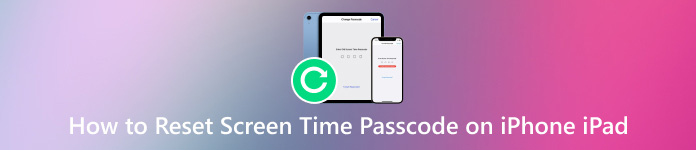
I denne artikel:
Del 1. Hvad er adgangskode for skærmtid
Skærmtid er en funktion på de fleste Apple-produkter, som iPhone, iPad og MacBook. Den fortæller dig, hvor længe du bruger din enhed og en bestemt app hver dag. Endnu vigtigere er det, at du kan planlægge tid væk fra din skærm og begrænse den tid, du får adgang til apps. Som navnet antyder, er skærmtidsadgangskoden et sikkert mål for skærmtidsindstillinger. Vær opmærksom på, at du ikke kan bruge skærmtidsadgangskoden til at låse din iPhone, iPad eller Mac op.
Når du har brug for skærmtidskode:
For at ændre nedetidstider eller helt deaktivere muligheden.
For at ændre appbegrænsningstid fra skærmtid.
Deaktiver indstillingen Del skærm-enheder.
For at ændre kommunikationsgrænser.
Disse scenarier er involveret i at ændre skærmtidsindstillingerne i appen Indstillinger.
Del 2. Sådan nulstiller du adgangskode for skærmtid
Som beskrevet ovenfor er skærmtid tilgængelig på både iPhone/iPad og Mac. Arbejdsgangen til at ændre skærmtidsadgangskoden varierer. Desuden er det lidt anderledes at udføre arbejdet for din eller dit barns enhed. Vi viser dem henholdsvis nedenfor.
Sådan ændres skærmtidskode på iPhone/iPad
Kør Indstillinger app fra din startskærm, skal du vælge Skærmtid, og tryk på Skift adgangskode til skærmtid.
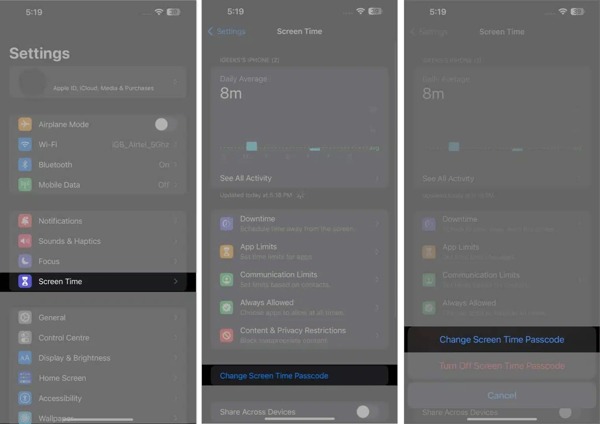
Tryk på Skift skærmtidskode på pop op-vinduet.
Tryk på i stedet for at indtaste din adgangskode Glemt adgangskode. Indtast derefter dit Apple-id og din adgangskode, og tryk på Okay for at bekræfte ejerskabet, selvom du har glemt adgangskoden til skærmtid.

Indstil derefter en ny skærmtidsadgangskode, og tryk på Verificere.
Bemærk:
Da skærmtidsadgangskoden følger med dit Apple ID, vil det blive synkroniseret til alle enheder, der er tilknyttet det samme Apple ID, hvis Del på tværs af enheder er tændt.
Sådan nulstiller du skærmtidsadgangskode på Mac
Gå til Æble menu på enhver skærm, og vælg Systemindstillinger eller Systempræferencer.
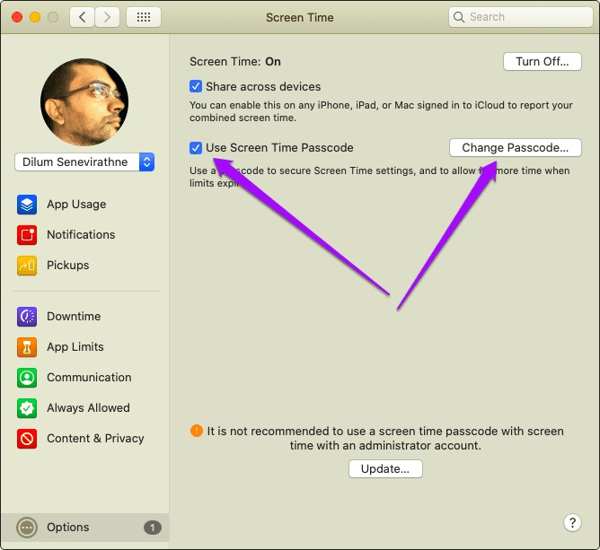
Vælg Skærmtid, og klik på Skift adgangskode knappen, hvis du aktiverer Brug skærmtidskode.

Klik derefter på Glemt adgangskode link, og indtast dit Apple-id og din adgangskode. Klik Næste for at gå ind på skærmen til nulstilling af adgangskode.
Nu kan du oprette en ny adgangskode og bekræfte ændringerne
Sådan nulstiller du skærmtidskode for dit barns enhed
Forældre foretrækker at bruge familiedelingsfunktionen på deres børns iOS- eller Mac-enheder. I sådanne tilfælde kan du styre dine børns enhedsbrug med skærmtid. Det er selvfølgelig muligt at nulstille skærmtidsadgangskoden til dit barns enhed.
Til en iPhone eller iPad
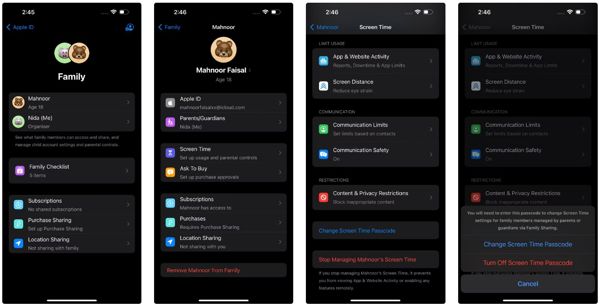
Gå til Indstillinger app på familiearrangørens iPhone eller iPad, vælg Skærmtid, og vælg dit barns profil under Familie.
Tryk på Skift adgangskode til skærmtid, og ramte Skift adgangskode til skærmtid igen på pop op-vinduet.
Derefter skal du bekræfte dit ejerskab med Face ID, Touch ID eller din iPhone-adgangskode.
Så længe bekræftelsen er vellykket, skal du oprette en ny adgangskode og indtaste den igen for at bekræfte den.
Til Mac
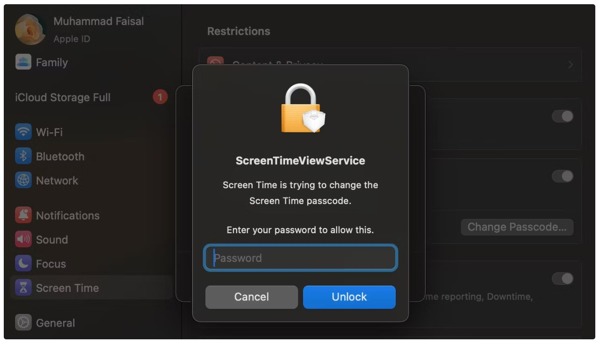
Gå til Æble menu, vælg Systemindstillinger eller Systempræferencer, og klik Skærmtid.
Tip: Sørg for at opdatere din Mac til macOS Catalina 10.15.4 eller nyere.
Vælg dit barns profil fra pop op-menuen, klik Skift adgangskode, og ramte Glemt adgangskode.
Indtast derefter Apple ID-adgangskoden, som du brugte til at konfigurere skærmtidsadgangskoden.
Indtast endelig en ny skærmtidsadgangskode, og indtast den igen for at bekræfte.
Sådan nulstiller du skærmtidskode på iPhone/iPad uden adgangskode
Med det tilknyttede Apple ID og adgangskode kan du ikke nulstille din eller dit barns skærmtidsadgangskode. Heldigvis, iPassGo kan hjælpe dig med at løse dette problem. Det giver dig mulighed for at fjerne den gamle skærmtidsadgangskode, og derefter kan du oprette en ny på din enhed direkte.

4.000.000+ downloads
Fjern den aktuelle skærmtidsadgangskode uden adgangskode.
Nulstil eller slå skærmtid fra på enhver iOS-enhed uden adgangskoden.
Vil ikke afbryde eksisterende data og filer på din enhed.
Understøtte de seneste versioner af iPhones og iPad-modeller.
Tilbyd bonusfunktioner, såsom fjernelse af iPhone-adgangskode.
Sådan nulstiller du adgangskode til iPhone-skærmtid uden adgangskoden
Tilslut til din iPhone
Kør det bedste værktøj til fjernelse af adgangskode til skærmtid, når du har installeret det på din pc. Der er en anden version til Mac-brugere. Vælg Skærmtid tilstand fra hjemmegrænsefladen. Tilslut derefter din iPhone eller iPad til maskinen med et Lightning-kabel.
Tip: Hvis du har aktiveret Find min på din iOS-enhed, skal du gå til Indstillinger app, tryk på din profil, vælg Find min, og sluk Find min Iphone eller Find min iPad.

Fjern skærmtidsadgangskoden
Hvis du kører iOS 12 eller nyere, fjerner softwaren den aktuelle skærmtidsadgangskode med det samme. Når processen er færdig, skal du sørge for at vælge Overfør ikke apps og data når du opsætter din enhed for at undgå tab af data. Derudover skal du vælge Opsæt senere i Indstillinger for helt at fjerne den gamle skærmtidsadgangskode. Når din iPhone genstarter, kan du nulstille skærmtidsadgangskoden med en ny.
Hvis du kører iOS 11 eller ældre, vil softwaren gendanne begrænsningsadgangskoden fra din iTunes-sikkerhedskopi. For en krypteret sikkerhedskopi skal du indtaste adgangskoden for at dekryptere den.

Konklusion
Denne vejledning har forklaret, hvordan man ændre adgangskoden til skærmtid på iPhone, iPad, Mac og dit barns enhed. Selvom du har glemt adgangskoden, kan du gendanne og nulstille den ved at følge vores trin-for-trin vejledning. Når du ikke kan nulstille adgangskoden, giver iPassGo dig mulighed for at fjerne den. Hvis du har andre spørgsmål om dette emne, så læg en besked nedenfor.
Hot løsninger
-
Lås iOS op
- Gennemgang af de gratis iCloud Unlock Services
- Omgå iCloud-aktivering med IMEI
- Fjern Mosyle MDM fra iPhone og iPad
- Fjern support.apple.com/iphone/adgangskode
- Anmeldelse af Checkra1n iCloud Bypass
- Omgå adgangskoden til iPhone-låseskærmen
- Sådan Jailbreak iPhone
- Lås iPhone op uden computer
- Omgå iPhone låst til ejer
- Fabriksindstil iPhone uden Apple ID-adgangskode
-
iOS-tip
-
Lås Android op
-
Windows-adgangskode

